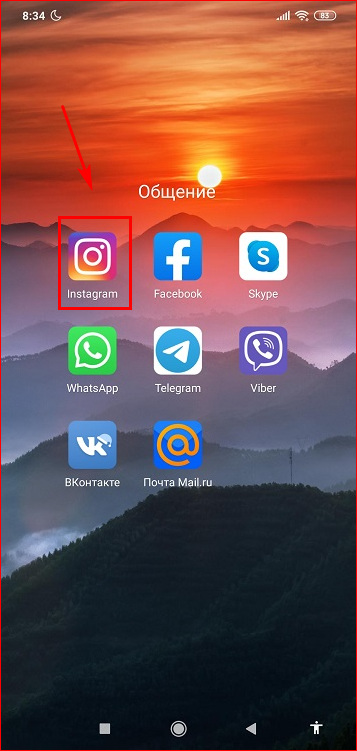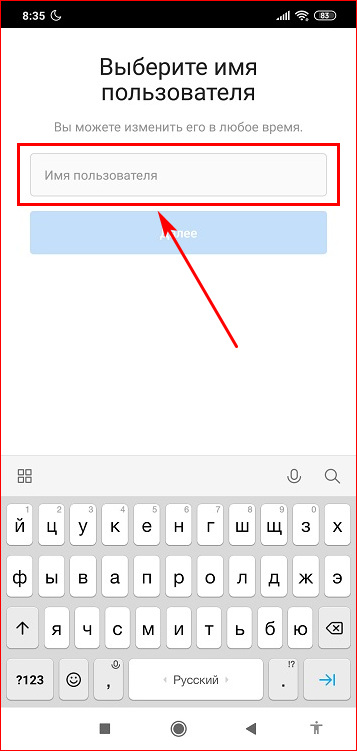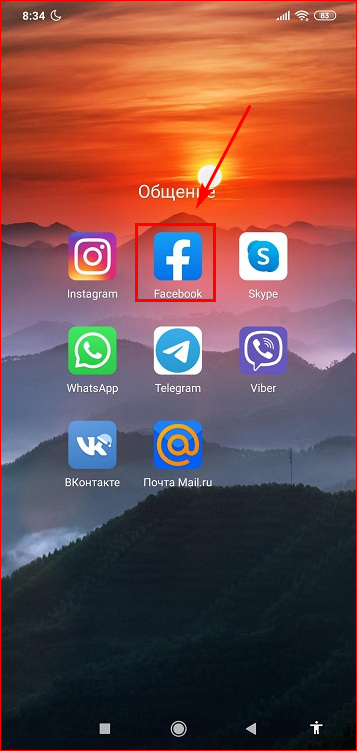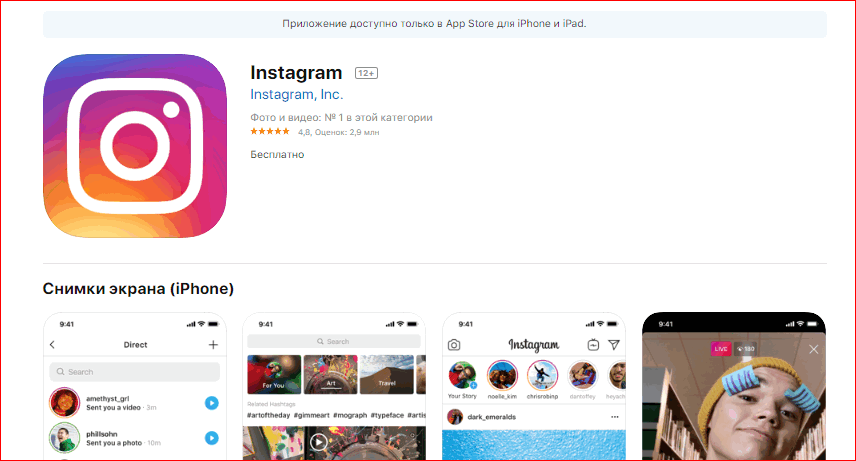Социальные сети сейчас получают всё больше и больше внимания от людей. Сложно представить кого-то, у кого нет ни одного профиля в онлайн пространстве. Однако, появляются страницы не каким-то чудом, их необходимо создавать. Поговорим о том, как зарегистрироваться в Инстаграме с телефона.
Инструкция, как зарегистрироваться в Инстаграм с телефона
Есть сервисы, ориентированные на компьютер. Это, например, ВКонтакте или Одноклассники. А есть те, которые были созданы для того, чтобы люди пользовались ими с телефона. Один из таких – Инстаграм. Самой первой его реализацией было приложение на Айфон, через какое-то время – на Андроид. Разберём последовательность действий. Хотя скриншоты и будут размещены с Андроида, для iOS они тоже актуальны.
- Качаем приложение. Мы должны радоваться, что на данный момент социальные сети доступны совершенно бесплатно.

- После запуска приложения нам откроется начальный экран. Если ваше устройство на русском языке, то и интерфейс будет русифицирован. Здесь нам нужно неприметное слово «Зарегистрируйтесь» в самом низу.

- Есть три варианта: номер телефона, Фейсбук или почта. Первый самый простой, потому что СМС придёт скорее всего именно на гаджет, с которого вы регистрируетесь.
- Вводим номер и жмём «Далее».

- Заполняем информацию – имя пользователя, логин и пароль. Причём, с логином могут быть сложности – он должен быть на латинице, так что, многие осмысленные варианты уже заняты.
- Устанавливаем аватарку.
- Подписываемся на рекомендуемые профили или пропускаем этот шаг.
- Вот и всё, страница создана.
Как зарегистрировать и добавить второй аккаунт в Инстаграм?
В Инстаграм регистрация через телефон доступна и в том случае, если уже есть авторизация через другой профиль. На самом деле, инструкция не будет такой длинной, как предыдущая – достаточно будет показать, как открыть начальный экран, когда уже есть авторизованная страница.
Вам понадобится знать лишь две кнопки в интерфейсе:
- Открываем свою страницу.
- Жмём по никнейму сверху. Рядом с ним будет галочка.
- Внизу откроется список авторизованных профилей. Нам нужна кнопка «Добавить аккаунт». Если на устройстве не сохранены другие данные для входа, нам откроется начальный экран. А дальше мы делаем то же самое, что и в прошлом алгоритме действий. Если же другие данные есть, нужно будет кликнуть на «Переключить аккаунты».

Как зарегистрировать аккаунт в Инстаграм через ФБ с телефона?
Одним из вариантов создания профиля является использование уже имеющейся страницы в Фейсбуке. Так вы убьёте двух зайцев – зачастую для того, чтобы эффективно использовать весь доступный функционал и оставить лазейку для большей безопасности, необходимо связать две эти социальные сети. На самом деле, я не буду расписывать всё слишком подробно, ведь в данном случае всё крайне просто – вы нажимаете на «Вход через Facebook», вводите логин и пароль и всё. Если к акку была привязана Инста, осуществится авторизация через него. Если не была, будет создан профиль, а данные подтянутся из ФБ. Их, разумеется, можно изменить в любой момент.

Как зарегистрироваться в Инстаграме с телефона? Эта социальная сеть была создана именно для мобильных устройств, поэтому никаких трудностей с созданием профиля не возникнет. Кроме того, сервис ориентирован на максимальное удобство пользователей, и у вас есть три возможных варианта регистрации: через номер телефона, электронную почту или Фейсбук. Так что, интерфейс подойдёт для любого.
Вопросы наших читателей

#1. Что нужно сделать для максимальной безопасности свежей страницы?
Конечно, мы можем использовать только одну контактную информацию для создания аккаунта. Однако, сразу после этого я советую вам привязать все из них: и электронную почту, и Facebook, и номер. Так, в случае взлома, у вас будет максимум лазеек для возвращения себе страницы. А также не забывайте о том, что сложность пароля и аккуратное использование сторонних сервисов очень важны для безопасности и защиты от злоумышленников.

#2. Почему мы не можем использовать для регистрации никакую другую социальную сеть, кроме Фейсбука?
Некоторые до сих пор не знают, что Марк Цукерберг уже давно выкупил Instagram. Поэтому через «синего брата» мы можем управлять акком в фотосети и, соответственно, регистрироваться там. Подобной связи с другими инструментами общения у ФБ попросту нет, а значит и регаться через них вы не cможете.

#3. Чем процесс регистрации через телефон отличается от него же через компьютер?
На самом деле, ничем. Даже внешний вид окна регистрации, который мы видим в мобильном устройстве, абсолютно идентичен тому, что мы видим в веб-версии. Так что, отдельная инструкция для компьютера нам не потребуется.
Чтобы задать вопрос или высказаться — пишите в комментариях. А также смотрите полезное видео по теме.
[Всего: 0 Средний: 0/5]Понравился материал? Поделись с друзьями!


Всем привет! Инстаграм становится всё более популярным как среди обычных пользователей, так и среди тех, кто использует социальное пространство для развития своего дела и бренда. Многие решаются заняться продвижением в данной социальной сети и часто задают один и тот же вопрос: «Как зарегистрироваться в Инстаграме?».
Я подготовил для вас небольшую пошаговую инструкцию о том, как правильно создать профиль в Инстаграме с компьютера и мобильного телефона и затратить при этом минимум времени. Готовы? Тогда приступим.
Как зарегистрироваться в Инстаграме с мобильного устройства


Создать аккаунт в Инстаграме через телефон довольно просто и быстро. Сейчас я покажу вам все способы регистрации с телефона на андроид или с айфона.
Регистрация при помощи мобильного приложения
Самый популярный способ регистрации с мобильного телефона — при помощи официального приложения Instagram, которое можно скачать с маркета:
После скачки и установки приложения нужно его запустить. Далее можно создать свой профиль двумя способами:
- через Фейсбук;
- с помощью почты или номера телефона.
Используем Facebook
Создание профиля через Фейсбук происходит следующим образом:
- откройте приложение Инстаграм на своем смартфоне, нажав на соответствующую иконку;
- нажмите кнопку «Продолжить как *NAME*», где NAME — это имя в Фейсбуке;
- затем нажмите еще раз кнопку «Продолжить»;


- дальше нужно нажать «Подключиться», если хотите подписаться на друзей с ФБ или же «Пропустить», если это неинтересно;
- затем будет предложено добавить фотографию для аватара — загрузите свое лучше фото, чтобы друзья смогли вас узнать;
![]()
![]()
- далее можно сделать из своей фотографии первую публикацию, ну а если не хотите, то передвиньте тумблер в другую сторону;


- нажмите «Далее»;
- теперь вам предложат сохранить пароль: или согласитесь, или пропустите;
- просмотрите рекомендуемые профили. Пропустите их или подпишитесь на этих людей и можете начать использовать социальную сеть.


На самом деле это намного быстрее, чем читается. Сама регистрация занимает менее минуты.
При регистрации через Фейсбук к вашему профилю Инстаграм привязывается почта от профиля в ФБ.
Используем почту или номер телефона
Регистрация с помощью номера мобильного или почты происходит следующим образом:
- откройте приложение Instagram;
- нажмите кнопку «Зарегистрироваться»;
- затем нажмите «Создать аккаунт»;


- введите свой номер или адрес электронной почты;


- нажмите кнопку «Далее»;
- придет шестизначный код, который нужно ввести;
- следом введите имя и фамилию, а также пароль;


- выберите «Продолжить с синхронизацией» или «Продолжить без синхронизации контактов»;
- в случае, если выберете первый вариант, нужно будет дать приложению доступ к контактам;
- укажите вашу дату рождения;


- Инстаграм присвоит случайное имя пользователя, если оно не устраивает, можете поменять;
- нажмите «Далее» и всё, создание профиля окончено.
Уверен, теперь вы знаете, как создать учетную запись при помощи приложения и без проблем справитесь с регистрацией.
Регистрация при помощи мобильного браузера
Вы можете создать аккаунт и через мобильный браузер, например, через Google Chrome или Safari. Для этого нужно:
- зайти на официальную страницу Инсты со своего браузера;
- нажать кнопку «Зарегистрироваться»;


- ввести адрес почты или номер мобильного;


- код подтверждения придет на мобильный телефон или на почту. Введите его;


- нажмите «Далее»;
- следом нужно ввести логин и пароль. Логин используется для входа и чтобы вас могли найти друзья;
- опять жмем кнопку «Далее» и еще раз «Далее».
Поздравляю, вы создали свой аккаунт в Инстаграме и можете делиться фотографиями со своими друзьями и первыми подписчиками.
Как зарегистрироваться в Инстаграме с компьютера
Учетную запись в Инстаграме можно создать и с компа, при этом не придется скачивать и устанавливать ничего лишнего. Создать профиль можно через Фейсбук или с помощью номера телефона, почты.
Обратите внимание, что использование Инстаграма на ПК не дает вам доступа ко всем функциям, но есть специальное приложение о котором я рассказывал вот в этой статье.
Как можно зарегистрироваться через Фейсбук
Как и в случае с мобильным телефоном, все делается быстро и в несколько шагов:
- зайдите на официальный сайт;
- нажмите «Войти через Facebook»;


- Инстаграм запросит доступ к профилю в ФБ;


- поменяйте или оставьте Фамилию и Имя, установите Имя пользователя;


- нажмите кнопку «Регистрация».
Откроется список рекомендаций, а значит аккаунт уже создан и можно им пользоваться.


Используем номер телефона или электронную почту
Еще один способ создать аккаунт, так же как и на смартфоне — это использовать почту или номер. Регистрация осуществляется следующим образом:
- зайдите на официальную страницу;
- нажмите кнопку «Зарегистрироваться»;


- введите номер телефона или адрес почты, фамилию, имя, имя пользователя и пароль;


- на смартфон придет четырехзначный код — введите его;
Интерфейс «подвиснет» на 1-2 минуты, а после аккаунт будет создан, и вы сможете использовать его для своих целей. Собственно, теперь вы в курсе, как правильно зарегистрироваться в Инстаграме с компьютера и не совершите никаких ошибок во время данной процедуры.
Регистрация в Инстаграме бесплатная и никаких денег вы платить не должны. Если кто-то просит у вас оплату, то это мошенники.
Заключение
Ну что же, теперь и вы знаете, как зарегистрироваться в Инстаграме с телефона или ПК. Кстати, на один адрес электронной почты можно создать до 5 аккаунтов и связать их между собой — это очень удобно для тех, кто хочет вести более одного профиля. У меня же на этом все. Подписывайтесь и до встречи в следующих статьях! Пока-пока!
Практически не осталось людей, которые не слышали об Инстаграм. Эта соц.сеть не только дает пользователям общаться и коротать свободные минуты, но и дает место для развития собственного бизнеса или личного бренда.

Если вы еще не являетесь активным пользователем Instagram, то присоединяйтесь! Каждый человек найдет страницы, привлекающие его внимания.
Как зарегистрироваться в Инстаграме с телефона Андроид
Операционная система Android является одной из самых популярных в мире. Она обеспечивает жизнеспособные функции наших смартфонов. Вы владелец Андроид телефона? Чтобы завести личный профиль в Instagram, выполните следующие шаги:
- Откройте на телефоне приложение Play Market. На первой странице данного магазина стоят популярные приложения. Возможно, среди них затерялся и Instagram.
Чтобы не тратить лишнее время на поиски, вбейте название нужного продукта в поле запросов. Первая программа окажется нужной. Сейчас у Инстаграм официальная иконка – разноцветный логотип с изображением фотоаппарата. - Зайдите на страницу нужного приложения. Почитайте отзывы и убедитесь в правильности сделанного выбора. Затем нажмите «Установить». Начнется загрузка.
- После установки программы на телефон, всплывет строка с уведомлением. Откройте Инстаграм. Соц.сеть предложит войти в уже имеющийся аккаунт или создать новый.

- Для создания профиля выбирают один из нескольких вариантов: регистрация через номер телефона, через e-mail, либо вход при помощи аккаунта на Facebook. Остановите свой выбор на нужном варианте и используйте его.

- В любом случае вам потребуется придумать новый ник. Если ваш никнейм является уникальным, то рядом с ним появится зеленая галочка. Если это имя уже кто-то забрал, то вы увидите красный восклицательный знак и предупреждающую надпись того же цвета. Используйте свою фантазию и помощь друзей для создания имени аккаунта.
Также информация о шагах для регистрации профиля в Инстаграм есть на их сайте help.instagram.com.
Указывайте правдивую информацию в полях для номера телефона или электронного адреса. У пользователя должен быть доступ к данным ресурсам для подтверждения своей личности. Также эта информация поможет восстановить доступ к заблокированному или взломанному профилю.
Инстаграм зарегистрироваться бесплатно через Айфон
Поклонники iOS также активно пользуются популярным Instagram.
- Для загрузки приложения Инстаграм посетите App Store.
- Введите в поисковое поле название «Инстаграм».
- Зайдите на страницу программы, если вас интересует дополнительная информация. Нажмите на облако. Загрузка началась.
- После успешной установки необходимых компонентов, система предложит открыть новое приложение. Так и сделайте.
- Теперь вы можете зарегистрировать себя в соц.сети любым удобным способом: через Facebook, с помощью e-mail или номера телефона. Обратите внимание, что необходимо будет авторизоваться на Фейсбук и дать доступ для Инстаграм.

Зарегистрировавшись в соц.сети, вы можете добавить своих родных и знакомых. Также обращайте внимание на рекомендации, система сама подскажет интересные, на ее взгляд, страницы.
Как зарегистрироваться в Инстаграме с компьютера
Для использования Instagram с компьютера есть несколько способов.
- Веб-версия. Просто вбейте в адресную строку instagram.com. Далее соц.сеть предлагает свои стандартные варианты для регистрации. Используйте любой приглянувшийся.
- Приложение. Официально разработанная программа есть только для операционной системы Windows. Инстаграм можно скачать через магазин в ноутбуке. Имейте в виду, что компьютерное приложение значительно уступает по функционалу и возможностям мобильному варианту. Загрузка Инстаграм осуществляется на версиях ОС Windows от 8 и выше.
- Андроид. Для того, чтобы эффективно работать с телефонным Инстаграм с ноутбука, вам потребуется загрузка специальных программ – эмуляторов. Они помогут компьютеру адаптироваться с Android-разработками. Установив эмулятор для Instagram, вы получите возможность закачивать любые игры, приложения, программы из Play Market.

Зарегистрироваться в Инстаграм без почты
Присоединиться к миру Instagram можно и без указания электронной почты. Просто выбирайте регистрацию через номер телефона или Фейсбук. Также можно ввести совершенно любой адрес электронки (чисто для галочки).
Если вы хотите использовать соц.сеть для бизнеса, то лучше заведите отдельный ящик. Это обезопасит аккаунт от действий злоумышленников.
Можно ли зарегистрироваться в Инстаграме без номера телефона
Авторизация в соц.сети при помощи номера мобильного телефона довольно проста и понятна. Пользователь вводит номер, на него приходит смс с подтверждением.
Но что делать, если вы уже завели аккаунт на текущий номер, а дополнительной симки нет? Да и нынешний телефон тоже не всегда хорошо работает. Смс-уведомления могут идти очень долго или вообще пропасть.
Чтобы не приобретать очередную сим-карту, воспользуйтесь предложениями из интернета. Люди создали специальные сервисы, которые представляют собой так называемые SIM-банки. Вы можете за небольшую сумму приобрести несколько номеров и использовать их для регистрации в любой соц.сети.
Один из таких банков – sms-reg.com. Процесс регистрации и использования понятен и прост. Этой услугой лучше пользоваться, если вам не дорог ваш будущий профиль. Для лучшей и более надежной защиты страницы в Инстаграм приобретайте сим-карты у официальных операторов.
Как зарегистрироваться в Инстаграм через Фейсбук
Для начала зайдите в свой профиль на Facebook. Либо заведите его, если он отсутствует. Вспомните все явки и пароли. Чтобы заходить в Instagram через Facebook, вы можете сразу зарегистрировать свой новый аккаунт с помощью Фейсбук, либо привязать уже имеющийся.
Нажмите на иконку приложения Instagram и кликните на надпись «Войти через Facebook». Вам понадобится ввести пароль и логин страницы на Фейсбук.

Далее следуйте инструкции, возникающей на экране. Новому пользователю предстоит придумать ник для Инстаграм. Сам процесс регистрации в Instagram через Facebook предельно прост. Будьте лишь внимательны!
Не получается зарегистрироваться в Инстаграм
Не у всех с первого раза получается присоединиться к Instagram. Могут возникнуть следующие трудности:
- Номер телефона или e-mail уже привязаны к другому аккаунту. Измените либо мобильный номер, либо электронный адрес. Еще один вариант – удаление существующего аккаунта и создание нового.
- Интернет не работает. Общественный wi-fi не позволит вам выполнить регистрацию в какой-либо соц.сети. Это небезопасно. Не забывайте проверять свое интернет-соединение дома. Возможно, надо просто перезагрузить модем.
- Старая версия приложения. Зайдите в магазин и обновите Instagram до последней актуальной версии.
- Имя пользователя занято. Придется потратить время и придумать уникальный никнейм для профиля.
- Прокси-сервер. Instagram может не допустить регистрацию при скрытом IP-адресе. Дезактивируйте прокси-программу.
- Баг в приложении. Сбой в системе также возможен. Попробуйте удалить существующую версию и установите новую.
- ОС смартфона не работает. Скиньте все настройки до базовых. Для начала можно почистить память телефона и удалить кэш.
- Тех.поддержка. Вы перепробовали все способы для установки Instagram, но соц.сеть не хочет вас добавлять в свои ряды? Пишите в тех.поддержку.

Instagram – это популярная соц.сеть, которая дает возможность не просто общаться людям друг с другом, но и развивать личный бренд или бизнес.
Чтобы быть уверенным в том, что ваш профиль никто не уведет, обязательно используйте при регистрации и номер телефона, и адрес электронной почты. Привяжите свой профиль к аккаунту на Facebook, это убережет ваши данные и даст дополнительные возможности для раскрутки.
Александр Попов

Если вы собираетесь продвигать свой бизнес в интернете, то первое, что нужно сделать — это зарегистрировать страницу в Инстаграм. Так как именно Инстаграм сегодня является одним из самых лучших каналов для привлечения клиентов. Кроме того, путь любого блогера, также, как и любого обычного пользователя начинается с регистрации.
В сегодняшней статье вы узнаете, как зарегистрироваться в Instagram через телефон и компьютер. Получите информацию о том, что делать, если не выходит пройти регистрацию.
Регистрация в Инстаграм онлайн — через телефон и компьютер: пошаговая инструкция
С декабря 2019 года Instagram стал запрашивать дату рождения и ввел возрастное ограничение для регистрации 13+. Это связано с законом о защите детей, запрещающем онлайн-сервисам сбор и обработку информации о детях до 13 лет. Если пользователю нет 13 лет, он не сможет создать аккаунт. Страницы детей, зарегистрированных до введения возрастного ограничения, удаляются по жалобам пользователей. При этом родители или менеджеры имеют право вести профиль от имени ребенка. Нужно лишь указать это в пункте «О себе».
Теоретически вы можете создать в Инстаграм неограниченное количество аккаунтов. Например, завести личный блог и коммерческий профиль. Или продвигать отдельные услуги/товары в разных регионах – это актуально для больших интернет-магазинов. Лучше всего использовать одну основную страницу и несколько вспомогательных. Каждый профиль должен быть привязан к отдельному номеру телефону, электронной почте и странице Facebook. Учтите, в самом приложении можно добавить лишь пять аккаунтов с возможностью переключения между ними. Если хотя бы один профиль нарушит правила соцсети, бан могут получить все ваши страницы.
Через телефон (Android/iOS)
Для создания аккаунта загрузите приложение Instagram в Google Play или в App Store. Откройте на телефоне установленное приложение.
Шаг 1. Щелкните «Создать новый аккаунт», если у вас iPhone. Укажите номер телефона или email – туда придет код подтверждения. В случае с Android выберите «Зарегистрироваться».
Шаг 2. Укажите электронный адрес или свой телефонный номер. Нажмите «Далее».

После этого необходимо ввести имя и фамилию, придумать пароль.

Шаг 3. Укажите дату вашего рождения. Помните, что возраст должен быть более 13 лет. Некоторые допускают ошибку, когда регистрируют аккаунт компании и указывают её возраст – Инстаграм сразу же блокирует такие страницы.

Шаг 4. Готово! В случае необходимости измените имя пользователя (оно автоматически генерируется на основе вашей фамилии и имени). Щелкните «Далее».

Добавьте фото профиля при регистрации или позже. Нажмите «Готово». Регистрация будет завершена.

Вы также можете зарегистрироваться в Инстаграм при помощи своей страницы Facebook. Для этого на первом шаге выберите «Регистрация через Facebook».
Через компьютер
Для регистрации с ПК зайдите на официальный сайт.
Выберите «Зарегистрироваться», после чего введите свою электронную почту или номер телефона. Укажите имя и фамилию, никнейм и пароль.
Для личной страницы целесообразно указать фамилию и имя, а в профиле компании – ее название или ключевые слова. Нажмите на кнопку «Регистрация».
Можно также использовать альтернативный вариант «Войти через Facebook». В таком случае вы авторизуетесь в Инстаграм через имеющийся аккаунт на Facebook.
После завершения регистрации, нужно красиво оформить страничку, перейти на бизнес-аккаунт – если у вас бизнес, на аккаунт автора – если вы блогер.
Отличия веб-версии и приложения при использовании
Версия Инстаграм для компьютера слегка ограничена по функционалу. В ней нельзя публиковать посты и истории, архивировать посты без использования дополнительного софта (расширения, эмулятора). В веб-версии можно лишь просматривать ленту, оставлять комментарии, пользоваться Директом, редактировать и настраивать профиль.
Для получения доступа к полному функционалу вы можете установить официальное приложение на ПК с Windows 10.
Что делать если не получается пройти регистрацию в Инстаграм
Распространенные ошибки, с которыми сталкиваются пользователи при регистрации в Instagram:
- плохая скорость интернета;
- устаревшая версия приложения и ОС;
- уже имеющиеся регистрации на устройстве;
- занятое имя пользователя, электронная почта.
Рассмотрим частые проблемы и их решения.
- Сбой с уведомлением «Действие заблокировано». Попробуйте указать другой email или номер телефона, проверьте данные для авторизации. Если проблема не решилась, обновите программное обеспечение, создайте профиль с другого устройства.
- Ошибка регистрации из-за нестабильного интернет-соединения. Проверьте доступ к интернету, переподключитесь к другой Сети.
- Блокировка профиля сразу после регистрации. Обычно так происходит, если система думает, что страницу создает спамер. Обратитесь в поддержку Инстаграм. Также можете очистить cookie или приобрести прокси-сервер. Это поможет, если Инстаграм занес ваш IP-адрес в черный список.
- Устаревшая версия ОС. Зайдите в магазин приложений на страницу с Instagram. Если здесь написано «Открыть», значит, у вас установлена последняя версия. Если «Обновить» – обязательно обновите ее.
- Сбой приложения. Удалите приложение и установите заново. Переустановка Инстаграм обычно помогает, когда возможность пройти регистрацию отсутствует технически.
Заключение
Инстаграм начинается с регистрации профиля. Независимо от того – регистрируете вы аккаунт для себя или для компании – это простой и интуитивно понятный процесс, который не отнимет много времени.
Полезные ссылки:



Если еще не успели завести профиль на этой платформе, то поспешите задуматься о его создании. Процедура не займет много времени. Для этого потребуется указать контактный номер, электронную почту или иметь активный профиль в Facebook. Читайте и узнаете, как зарегистрироваться в Инстаграме с телефона Андроид или Айфон.
Пошаговое руководство: как зарегистрировать Инстаграм с телефона Андроид

Среди всех аккаунтов можно найти приличное число звезд шоу-бизнеса первой величины. Помимо общения и публикации фотографий и роликов, сервис позволяет вести продуктивную коммерческую деятельность и заниматься рекламой или продвижением собственного продукта или услуги. Несмотря на популярность социальной сети, находятся люди, которые до сих пор не опробовали на себе все возможности и преимущества платформы.
Процесс создания учетной записи составляет всего за несколько минут. Для этого потребуется:
- Действительный номер сотового.
- Рабочий адрес электронной почты.
- Активная учетная запись в социальной сети Фейсбук.
Достаточно иметь один из перечисленных параметров, чтобы пройти успешную регистрацию. Следует помнить, что к одному мобильнику или почтовому ящику можно привязать только один аккаунт. Если применяете недействительные данные или ранее использованные, то при активации аккаунта увидите ошибку.
Во всех остальных случаях проблем не может возникнуть. Можете реализовать учетную запись при помощи мобильного устройства или персонального компьютера, но необходимо иметь стабильное соединение с интернетом без скачков скорости загрузки.
Ниже рассмотрим каждый способ регистрации по отдельности и подробно на смартфонах Самсунг или других марок с операционной системой Андроид.
Используя свой номер телефона
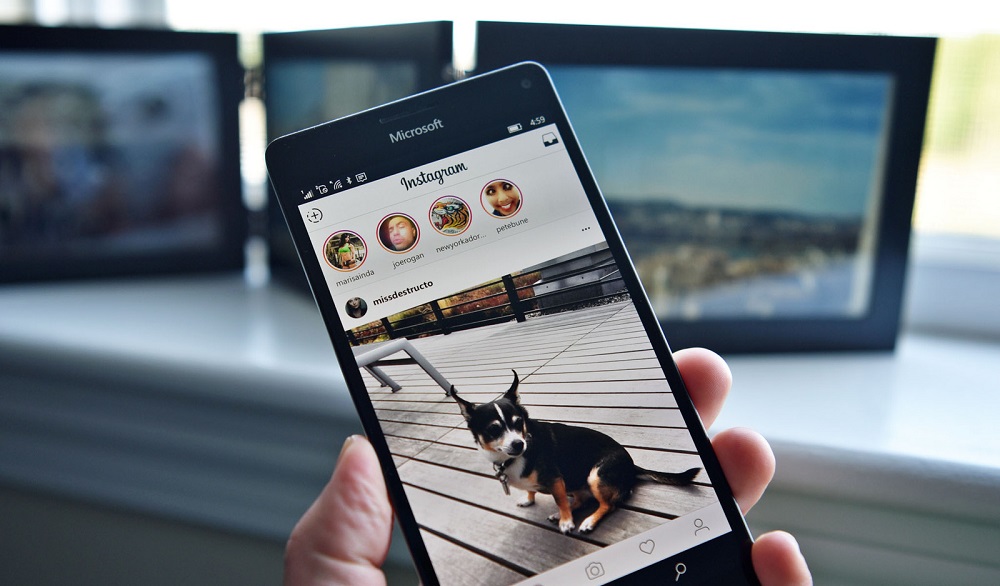
Любой пользователь может создать в Инстаграм аккаунт посредством действующего сотового. Следует знать, что в последующем сервис будет привязан именно к нему и при восстановлении пароля придется использовать этот контакт. Рассмотрим порядок действий пошагово:
- Для начала скачайте официальный клиент Instagram в магазине программного обеспечения Play Market и установите его на смартфон.

- Запустите утилиту. На нижней панели найдите кнопку регистрации нового профиля.
- Введите никнейм.

- Укажите сотовый или адрес электронной почты.
- Пропишите в соответствующем поле контактные данные в формате из 10 цифр.
- После этого на указанный мобильник поступит оповещение от социальной сети с кодовой комбинацией. Введите ее в поле подтверждения профиля.
- Придумайте имя пользователя, по которому будете определяться в сервисе, а также надежный пароль для предотвращения попыток взлома.
- Разрешите приложению доступ к внутренней памяти и камере вашего устройства.
- Синхронизируйте контакты девайса и добавьте в подписчики друзей.
- Добавьте фотографию для страницы, выбрав ее из галереи смартфона или сделав снимок в режиме реального времени.
С этого момента можете публиковать фото и видео на своей странице, а также иметь полный функционал платформы. Для надежности, обязательно прикрепите к странице электронную почту.
Через профиль Facebook
Следующий способ заключается в использовании учетной записи партнерской сети Facebook. Для этого необходимо соблюсти следующие условия:
- Пользователь должен иметь личный логин в Фейсбук.
- Желательно установить на мобильном устройстве клиент Facebook и авторизоваться в нем.
Только после этого можете приступать к процедуре регистрации. Порядок действий следующий:
- Скачайте, установите и запустите социальную сеть на смартфоне.

- Найдите иконку входа через профиль Фейсбук.
- Введите свой логин и пароль от учетной записи и подтвердите вход.
- Пропишите персональные сведения – пароль и имя пользователя.
- Готово. Осталось загрузить фотографию в шапку, прикрепить номер телефона и e-mail.
С этого момента для вас открыт доступ ко всем возможностям Инстаграм.
Используя свою электронную почту
Помимо перечисленных сведений, при регистрации можете указать действующий адрес ящика. Процесс создания профиля выглядит так:
- Загрузите утилиту из магазина программного обеспечения и инсталлируйте ее на смартфоне.

- Выберите пункт зарегистрироваться.
- Укажите использование электронки e-mail.
- Пропишите точный адрес почтового ящика в соответствующем поле.
- Пропишите личные сведения – придумайте надежный пароль, имя пользователя и загрузите фотографию в шапку аккаунта.
В любом случае придется указать номер сотового телефона в настройках социальной сети для повышения надежности и упрощения восстановления учетной записи.
Как зарегистрировать аккаунт Инстаграм на телефоне Айфон
Если являетесь владельцем мобильного устройства Apple, то процесс активации учетки в социальной сети будет аналогичным. Регистрация выглядит следующим образом:
- Загрузите официальное мобильное приложение из цифрового магазина AppStore.

- Установите и запустите клиент на Айфоне.
- Укажите пункт реализации новой учетной записи.
- Выберите способ регистрации – по электронному ящику или по номеру мобильника.
- Укажите нужные параметры и подтвердите их.
- Пропишите персональную информацию и установите фото в шапке.
Готово. С этого момента стали полноправным пользователем сервиса Инстаграм.
В статье рассказали, как зарегистрироваться в Инстаграм через телефон, процедура максимально проста. Потребуется иметь действующий номер сотового, электронный почтовый ящик или аккаунт в партнерской сети Фейсбук. Следует помнить, что к одной странице на платформе можно привязать только один контакт и адрес эл. ящика.
Инстаграм – это социальная сеть, которая в быстрые сроки стала уникальной. Сейчас это не просто платформа для моментального обмена фотографиями, постами и видео, а место для мощного развития своего онлайн-бизнеса, продвижения товаров и просто самого себя. Актуальность Инстаграм приводит к тому, что в сети хотят регистрироваться все больше пользователей – ведь это еще прекрасная возможность постоянно оставаться на связи со своими друзьями, следить за миром звезд и узнавать все новости шоу-бизнеса первым. Но при этом у многих встает вопрос: как создать страницу в Инстаграм? Это очень легко.
Зарегистрироваться в Инстаграм можно, используя свой аккаунт в Фейсбуке, электронную почту или номер телефона. Если регистрироваться через почту либо телефон, то требуется подтверждение (переход по ссылке в письме или ввод кода из смс), но фамилию в любом из этих случаев прописывать не обязательно. Регистрация через Фейсбук не требует ввода никаких данных, потому что они автоматически синхронизируются с Instagram, и поэтому способ считается самым быстрым и удобным. Подписки тоже, кстати, синхронизируются.
Как добавить аккаунт в Инстаграм через телефон?
Инстаграм изначально создавалось как приложение, поэтому такой путь установки можно назвать самым классическим. Если стоит операционная система Android, то нужно зайти в Play Market и вбить в поиске «Instagram». Если в наличии iPhone (iPad), то проделать то же самое нужно будет уже в App Store. Далее алгоритм действий будет для всех одинаковым:
- Нажать кнопку «Установить» на найденном или скачанном приложении.
- Дождаться, пока его загрузка завершится.
- Открыть установленное приложение Instagram.
- Выбрать один из вариантов регистрации.
- Придумать и вбить логин и пароль.
- Подтвердить регистрацию одним из предложенных системой способов.
Как зарегистрироваться в Инстаграм с компьютера?
Завести профиль в Инстаграм можно и без мобильного устройства, но в данном случае на регистрацию потребуется чуть больше времени. И желательно, чтобы был действующий аккаунт Google, но при стандартном способе регистрации достаточно будет любой почты.
- Зайти в Инстраграм с компьютера – именно на официальный сайт соцсети.
- Обнаружить окно для создания профиля (там же находятся варианты авторизации).
- Ввести необходимые данные (номер телефона, адрес почты, логин).
- Придумать и вбить пароль.
- Нажать кнопку «Регистрация».
После этого страничка создана и ее можно начать заполнять фото. Но регистрироваться в Инстаграм с компьютера можно еще и другим способом – при помощи специальной программы, которая называется BlueStacks. Она легко находится через строку поисковой сети, и также легко устанавливается с заданными по умолчанию настройками. Далее надо:
- Открыть BlueStacks и вбить в строке поиска «Instagram».
- Кликнуть на кнопку загрузки рядом с появившимся результатом.
- Увидеть запрос на разрешение связи с Google Play и обязательно ее разрешить.
- Вбить в поисковой строке запрос «Инстраграм регистрация для компьютера».
- Обнаружить появившийся значок, кликнуть и выбрать позицию «Установить».
- Ввести все необходимые данные (как и в предыдущих способах регистрации).
Каждый пользователь может решать для себя, как зарегистрироваться в Инстаграме – с компьютера или телефона. Это совсем не трудно и открывает огромные возможности. И если загружать контент в профиль Instagram можно через мобильные приложения, то в его браузерной версии удобно листать страницы, редактировать список друзей и менять инфо.


У вас есть несколько учетных записей Instagram?
Один для бизнеса, другой для развлечения?
Еще один для другого бизнеса? Или, может быть, ваш питомец?
Ведение отдельных учетных записей — очень рекомендуемая, но разочаровывающая тактика.
Рекомендуется, потому что пользователи Instagram любят подписываться на лазерные аккаунты.
Разочарование, потому что вам пришлось входить и выходить из одной учетной записи, чтобы получить доступ к другой.
Но больше нет!
Instagram наконец-то объявил о смене аккаунта 8 февраля 2016 года. Я получил его в тот же день, после одержимой проверки в течение нескольких дней. Это уже выкатилось на неделю!
Примечание. Это сообщение было первоначально опубликовано 8 февраля 2016 года, а последнее обновление — 30 августа 2019 года. Последняя информация доступна для вас.
Мы рассмотрим все это ниже:
- Как создать другую учетную запись Instagram.
- Как добавить учетную запись Instagram Переключение на существующие учетные записи.
- Как включить один логин для всех связанных аккаунтов.
- Push-уведомления на несколько учетных записей Instagram.
- Как удалить добавленную учетную запись Instagram с советами по устранению неполадок.
- Как навсегда удалить учетную запись Instagram.
Фиолетовые баннеры помогут вам найти определенный раздел. Читай дальше!
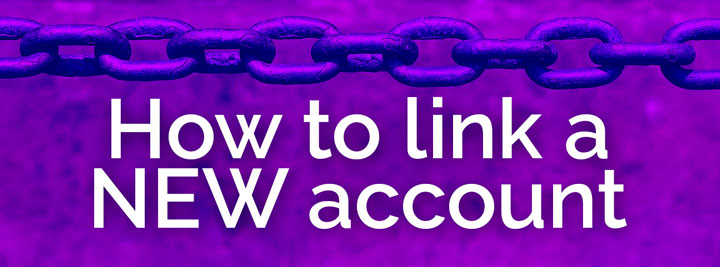
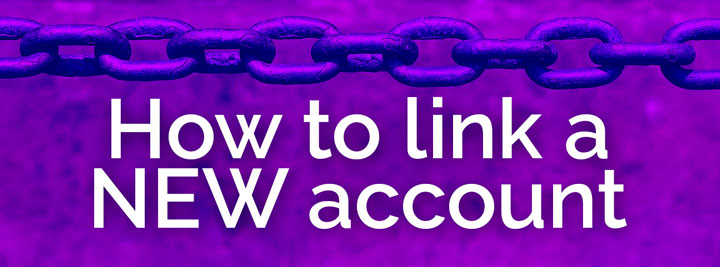
Как я могу создать другую учетную запись Instagram?
Вы можете создать новую учетную запись Instagram, когда вы вошли в свою текущую учетную запись.
Если вы уже создали несколько учетных записей Instagram, вы можете просто подключить их, поэтому перейдите к следующему разделу.
Вот как можно создать новую учетную запись Instagram, которая будет мгновенно подключена к вашей текущей.
Есть 12 шагов, но они действительно просты:
1 | Откройте свой текущий аккаунт в Instagram.
2 | Перейти в свой профиль.
3 | Нажмите на 3 строки в правом верхнем углу.
4 | Нажмите значок шестеренки внизу для Настройки.
5 | Прокрутите вниз. Нажмите Добавить аккаунт.
6 | НЕ заполняйте экран входа в систему. В нижней части страницы нажмите «Зарегистрироваться».
7 | Вы увидите возможность использовать Facebook для регистрации. Если вы уже используете Facebook для своей основной учетной записи, выберите «Зарегистрироваться через телефон» или «Электронная почта».
8 | Введите ваш телефон или адрес электронной почты, НЕ используемые другой учетной записью. * ПРОЧИТАЙТЕ ВНИМАНИЕ!
9 | Если вы выберете Email, вы подтвердите свою новую учетную запись позже. Откройте письмо из Instagram и выберите Подтвердить адрес электронной почты.
10 | Если вы выберете «Телефон», вам нужно будет ввести проверочный номер, отправленный на ваш телефон. После ввода кода подтверждения нажмите «Далее».
11 | Затем вы добавите фотографию своего профиля в Instagram, имя и пароль.
12 | Следующим шагом будет создание уникального имени пользователя. Вы можете включить точки, тире или цифры.
Вы можете пропустить оставшиеся шаги сейчас.
Вы вошли в свою новую учетную запись и можете перейти к своей первоначальной учетной записи!
Вот короткая демонстрация видео процесса, описанного выше:
Могу ли я создать более одной учетной записи с одним и тем же адресом электронной почты?
* НЕ используйте тот же адрес электронной почты или телефон для второй учетной записи Instagram.
Некоторым читателям удалось это сделать, и они навсегда заблокировали второй аккаунт, когда забыли свой пароль. Вы ДОЛЖНЫ иметь разные адреса электронной почты или номера телефонов, чтобы восстановить свой аккаунт!
И в Instagram: «Если вы регистрируетесь по электронной почте, убедитесь, что вы правильно ввели свой адрес электронной почты и выберите адрес электронной почты, к которому имеют доступ только вы. Если вы выйдете из системы и забудете свой пароль, вам понадобится доступ к электронной почте, чтобы вернуться в свою учетную запись Instagram.”
Несмотря на введение“ одного логина ”в июне 2019 года, Instagram STILL утверждает:
Адрес электронной почты может быть связан только с одной учетной записью Instagram. источник
Подробнее об «одном входе» далее.
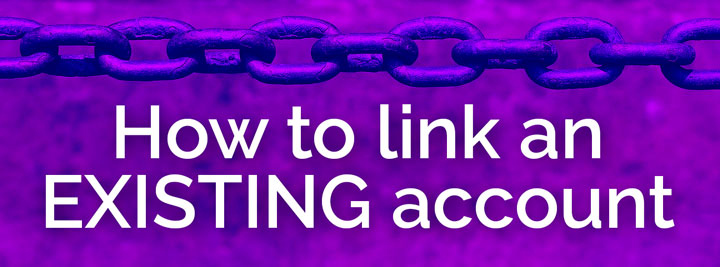
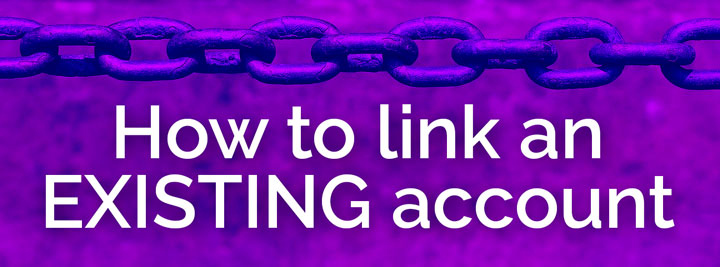
Как добавить учетную запись Instagram Переключение на существующие учетные записи
Переключение учетной записи стало доступно в рамках версии Instagram 7.15 для iOS и Android. Сначала убедитесь, что ваше приложение обновлено.Если это так, и у вас по-прежнему нет переключения учетных записей, один пользователь сообщил, что удаление и переустановка приложения решили эту проблему.
Вы можете добавить несколько учетных записей Instagram, чтобы переключаться между ними без необходимости выходить из системы и снова входить в нее.
Чтобы добавить несколько учетных записей Instagram:
- Перейдите в свой профиль и нажмите 3 строки в правом верхнем углу.
- Нажмите значок шестеренки внизу.
- Прокрутите вниз и нажмите Добавить учетную запись . Это около дна.
- Введите имя пользователя и пароль учетной записи, которую вы хотите добавить.
- Или войдите с Facebook, если вы настроили другую учетную запись.
Для переключения между учетными записями, которые вы добавили:
- Перейдите в свой профиль.
- Нажмите на свое имя пользователя в самой верхней части экрана.
- Нажмите на учетную запись, на которую вы хотите переключиться.
- ИЛИ вы можете переключиться с любой вкладки через изображение профиля внизу слева!
Обратите внимание, что вы можете добавить до 5 учетных записей на одном устройстве .источник
С этого момента, просто нажмите на свой профиль в Instagram внизу любой панели, чтобы переключаться между аккаунтами.
Вот короткая видео-демонстрация процесса, описанного выше:
После того, как вы добавили несколько учетных записей, вы увидите, что ваша фотография профиля появляется в разных местах приложения, поэтому вы всегда можете сказать, какая из них используется на момент. Я заметил, что имя моей учетной записи появляется в поле для комментариев, поэтому я уверен, какую учетную запись я использую. Ницца!


Где я могу добавить учетную запись Instagram? У меня нет этой опции.
Instagram это всегда движет. По состоянию на 30 августа 2019 года в iOS вы нажимаете 3 строки ИЛИ проводите пальцем влево на панели своего профиля, чтобы найти значок шестеренки внизу.
Это показано на видео выше, а также на скриншотах ниже.
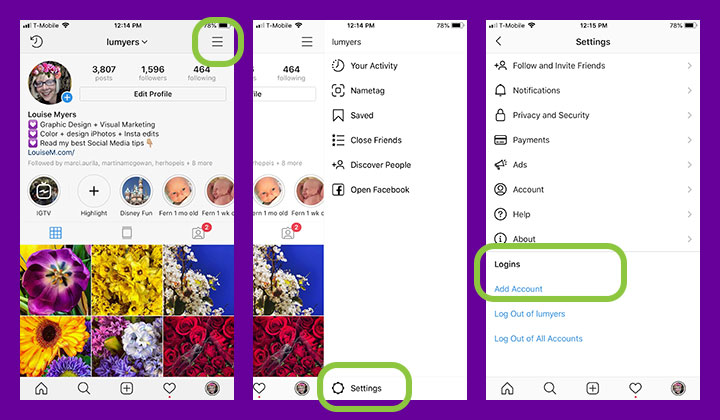
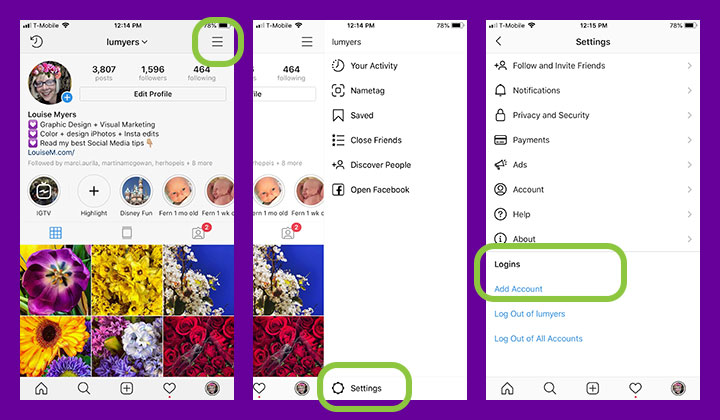
Можно ли использовать один логин для нескольких учетных записей Instagram?
Как отмечалось выше, каждая учетная запись Instagram должна иметь отдельный адрес электронной почты или номер телефона для восстановления пароля.
Тем не менее, после того как вы связали учетные записи, у вас есть возможность использовать логин одного аккаунта для входа во все связанные аккаунты.
- Зайдите в свой профиль, затем нажмите «гамбургер» (3 строки).
- Коснитесь Настройки.
- Нажмите «Войти».
- Выберите учетную запись и пароль, которые вы будете использовать для входа в свои учетные записи.
- Нажмите Далее.
Шаги 1-2 можно увидеть на изображении выше, шаги 3-5 ниже.
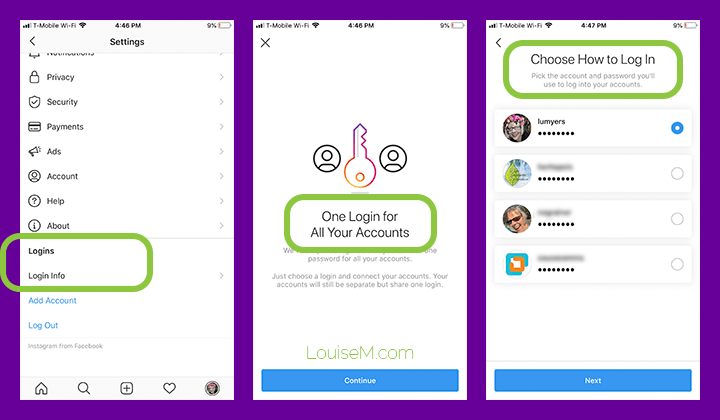
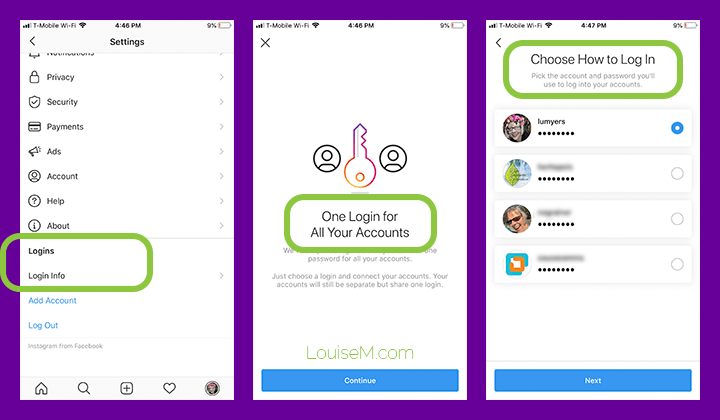
При следующем входе в систему с использованием выбранной вами информации для входа в систему вы также будете зарегистрированы в тех учетных записях, в которые добавили ее.
Справедливое предупреждение. Любой, кто знает, как войти в выбранную вами учетную запись, также будет иметь доступ ко всем связанным учетным записям.
Если вы не планируете выходить из Instagram, вам действительно не нужно это умение
.Связаться с Instagram легко. Проблема в том, что получить ответ, не говоря уже о решении вашей проблемы, очень сложно. Важно знать все ваши варианты для достижения прогресса с поддержкой Instagram. В этой статье рассматриваются лучшие стратегии получения необходимой вам помощи.
Контактный номер Instagram и контактный адрес Instagram
Контактный номер телефона Instagram 650-543-4800, а контактный адрес электронной почты — support @ instagram.com, но учтите, что , скорее всего, вы не получите ответ на свой запрос по этим каналам.
Какие у меня варианты?
К сожалению, если вы обычный пользователь Instagram, ваши возможности относительно ограничены официальными каналами. Я знаю, что это трудно услышать, но это печальная экономика бесплатного приложения. Вы и ваше внимание — это продукт. Это означает, что если у одного из 700 миллионов «продуктов» в Instagram есть проблема, это не является приоритетной проблемой.Они не будут тратить сотни долларов, пытаясь это исправить. Для Instagram разумнее просто игнорировать эту проблему и работать над новым продуктом, приносящим доход.
Если вы являетесь влиятельным лицом или создателем контента с более чем десятками тысяч подписчиков, существуют неофициальные пути эскалации с различной степенью успеха. Мы рассмотрим некоторые из них в конце.
Почему так сложно связаться со службой поддержки Instagram?
Instagram имеет более 700 миллионов пользователей, и количество запросов на поддержку, которые они получают, просто поражает.Если только один из каждых 100 пользователей обращается к Instagram один раз в год, это по-прежнему более 7 миллионов запросов в год или 18 000 в день. Теперь некоторые из вас могут подумать: «Ну, это всего лишь 700 запросов в поддержку в час», что должно быть возможно для компании с ресурсами Facebook.
Мы, честно говоря, не уверены. Мы понимаем, что это не простая проблема; иногда неавтоматизируемые проблемы просто не могут быть решены в больших масштабах для потребителей бесплатных приложений, но в то же время гораздо меньшая часть влиятельных лиц и создателей контента с десятками или сотнями тысяч подписчиков, безусловно, заслуживает некоторого внимания.Эти пользователи Instagram поддерживают массы, используя Instagram, и повышают курс акций Facebook вверх и вправо. Они заслуживают лучшего пути решения проблем поддержки в Instagram.
Как связаться со службой поддержки Instagram в качестве обычного пользователя
Если вы обычный пользователь Instagram, получить помощь по-прежнему возможно, просто она менее вероятна. Лучше всего отправлять запрос в службу поддержки Instagram.com. Следуйте инструкциям ниже:
- Перейдите в Instagram.com
- Прокрутите вниз до Instagram.com и выберите Поддержка
- В левом меню выберите Центр конфиденциальности и безопасности
- Нажмите Сообщить о чем-то
- Выберите тип проблемы, с которой вы столкнулись
- Найдите ссылка, в которой говорится, сообщите об этом
- Каждая проблема имеет уникальную форму для заполнения
Как связаться со службой поддержки Instagram, если вы являетесь Influencer
Как источник влияния, вы, скорее всего, будете атакованы. Скорее всего, это будет попытка взять под контроль ваш аккаунт для монетизации или украсть ваше имя, возможно, продать его. Если вы будете общаться в нужных группах на Facebook, вы будете ежедневно видеть сообщения от влиятельных лиц, которые ищут помощи, чтобы восстановить контроль над своими аккаунтами.
Как мы уже говорили выше, Instagram не имеет официального пути эскалации специально для влиятельных лиц. Ваши попытки эскалации по стандартным каналам будут сгруппированы вместе с тысячами пользователей без изображения профиля и 0 подписчиков, отправляющих запросы.
Это означает, что ваш лучший выбор — через мутные неофициальные каналы. Они заключаются в поиске человека с контактом в Instagram, чаще всего друга или человека, которому приходилось общаться с Instagram от имени своего бизнеса, например сотрудника крупного рекламного партнера.
Если вы читаете эту статью, скорее всего, у вас нет друга, который может помочь, поэтому будьте готовы потратить немного денег. Отсутствие официальной поддержки создало серый рынок сотрудников, предоставляющих неофициальные услуги поддержки Instagram на тысячи долларов в зависимости от задачи.
В зависимости от того, какой доход приносит аккаунт, насколько он важен для вашего бренда и объем работы, вложенной в построение вашей аудитории, определенно все же может иметь смысл потратить много, чтобы восстановить свой аккаунт.
Самый простой и быстрый способ найти друга (или кого-либо) в Instagram, введя его имя в Instagram в строке поиска, а затем следить за ними, просматривать их фотографии, видео или истории. Но что, если вы не знаете имя пользователя этого человека или, возможно, человек упомянул его вам, но вы не можете вспомнить? Вместо того, чтобы пытаться запомнить имя пользователя или пробовать всевозможную комбинацию имени пользователя, вы можете просто найти человека, используя его / ее номер телефона.
Instagram позволяет пользователям находить кого-либо в социальной сети, пока человек, которого вы хотите добавить, зарегистрирован в Instagram с тем же номером телефона, который указан в вашей телефонной книге. Шаги ниже показывают, как вы можете найти человека в IG по номеру телефона.
Реклама — Продолжите читать ниже
- Убедитесь, что у вас есть номер человека, сохраненный на вашем телефоне.
- Запустите приложение Instagram.
- Нажмите значок профиля в нижней части экрана, чтобы перейти к своему профилю.
- Нажмите значок меню гамбургера в правом верхнем углу своего профиля.
- Нажмите «Найти людей» и нажмите «Контакты». »На странице« Поиск людей »
На этой странице Instagram показывает общее количество контактов в вашей телефонной книге, зарегистрированных в Instagram.Затем вы можете перейти к списку, чтобы найти того, кому вы хотите следовать, просмотреть его профиль, фотографии или видео.
ПРИМЕЧАНИЕ:
- Вы можете найти только тех пользователей, чей номер вы сохранили на своем устройстве.
- Если пользователь не связал свой номер мобильного телефона со своим профилем / учетной записью, он не будет отображаться в списке в разделе «Найти / открыть людей».
Похожие
.Как найти кого-то в Instagram по номеру телефона
Всем вам необходимо знать, что мы можем найти друзей в Instagram через панель поиска, просто введя их имя пользователя. Но что, если вы не знаете имя пользователя этого человека? Становится довольно трудно найти человека в Instagram, не зная его / ее имени.
Многие из нас не знают, что Instagram также позволяет нам искать наших друзей (даже если мы не знаем их имен пользователей) по номеру телефона.
Как найти кого-то в Instagram по номеру телефона:
Шаг 1: Прежде всего, сохраните номер мобильного телефона человека в телефонной книге вашего телефона, так как вы можете найти только человека, номер которого сохранен в вашем списке контактов ,
Шаг 2: Откройте приложение Instagram на своем смартфоне и перейдите в свой профиль, нажав на значок «Профиль», доступный в правом нижнем углу экрана.
Шаг 3: На странице своего профиля нажмите на значок гамбургера в верхнем правом углу экрана и выберите параметр «Обнаружить людей».
Шаг 4: Из двух доступных вкладок выберите вкладку «Контакты», чтобы найти людей по номеру телефона.
Шаг 5: Нажмите «Подключить контакты» и дайте разрешение Instagram, чтобы начать синхронизацию контактов.
Шаг 6: Теперь вы увидите список контактов в своем Instagram. Найдите людей, за которыми вы хотите подписаться, или нажмите на кнопку «Подписаться на всех», чтобы подписаться на всех доступных в списке.
Как связать свою учетную запись Instagram с профилем Facebook?
Если ваша учетная запись в Instagram и Facebook связана, то вы можете поделиться своими публикациями непосредственно из Instagram в Facebook:
Вот как вы можете поделиться своими публикациями в Instagram напрямую в Facebook:
Шаг 1: Перейдите в свой профиль и нажмите настройки.
Шаг 2: Нажмите на учетную запись, затем нажмите на связанные учетные записи.
Шаг 3: Нажмите Facebook и введите свои учетные данные для входа в Facebook.
После того, как вы свяжете свои учетные записи, у вас будет возможность поделиться публикацией в Facebook с того же экрана, где вы добавляете подпись. Помимо этого вы также можете поделиться с Instagram на страницу Facebook, которой вы управляете.
Однако, в любой момент времени вы чувствуете, что больше не хотите делиться своими фотографиями из Instagram на Facebook в Facebook.Всего за несколько шагов вы можете отключить / отсоединить свой Instagram от Facebook, это вряд ли займет пару секунд.
Как отключить / отменить связь вашей учетной записи Instagram с профилем Facebook?
Ниже приведены следующие шаги, которые необходимо выполнить, чтобы отсоединить учетную запись Facebook:
Шаг 1: Перейдите в свой профиль и коснитесь настроек.
Шаг 2: После этого нажмите связанные учетные записи.
Шаг 3: Нажмите «Facebook», а затем нажмите «Отключить учетную запись (iPhone)» или «Отключить связь (Android)».
Ваш аккаунт будет удален. Теперь любые новые сообщения, которыми вы делитесь в Instagram, больше не будут появляться в Facebook. Следовательно, ваши друзья на Facebook не будут приглашены подписаться на вас в Instagram.
Кроме этого узнайте, как вы можете удалить свою учетную запись Instagram.
Как удалить учетную запись Instagram:
Шаг 1: Перейдите на страницу «Удалить мою учетную запись» на официальном сайте Instagram.
Шаг 2: Войдите в Instagram в Интернете, если вы еще не вошли в браузер.
Шаг 3: Выберите причину удаления своей учетной записи в раскрывающемся меню рядом с «Почему вы удаляете свою учетную запись». Возможность навсегда удалить свой аккаунт появится только после того, как вы укажете причину его удаления.
Шаг 4: Повторно введите пароль и нажмите «Окончательно удалить мою учетную запись».
Учетная запись может быть удалена навсегда, только если вы вошли в свою учетную запись, поэтому, если вы не помните свой пароль, вы можете сбросить пароль, используя свой номер телефона, адрес электронной почты или учетную запись Facebook.
ТАКЖЕ ЧИТАЙТЕ | Как удалить свой аккаунт в Instagram: Простые шаги
ЧИТАТЬ | Как изменить свое имя в свидетельстве о рождении: пошаговое руководство
Получайте оповещения в режиме реального времени и все новости на своем телефоне с помощью совершенно нового приложения India Today. Скачать с